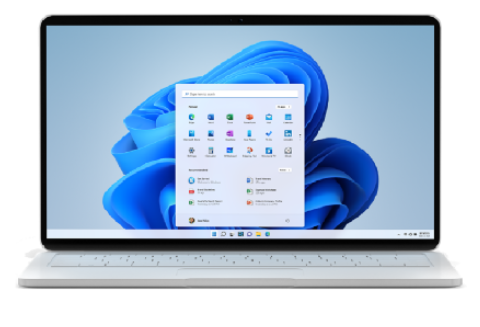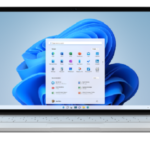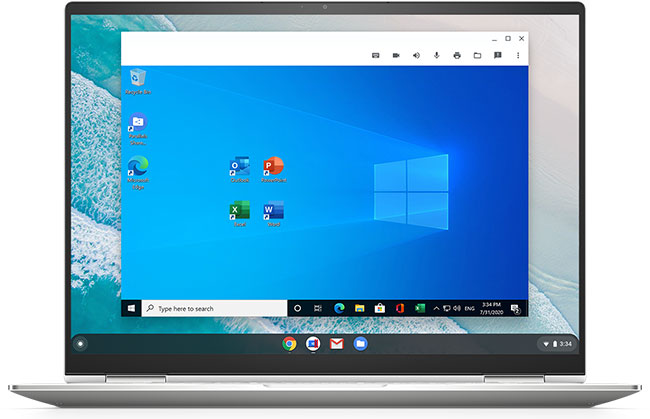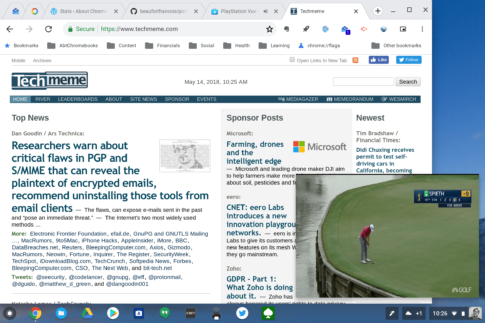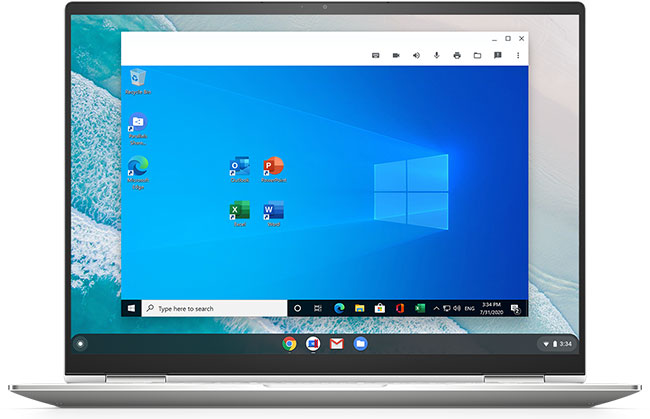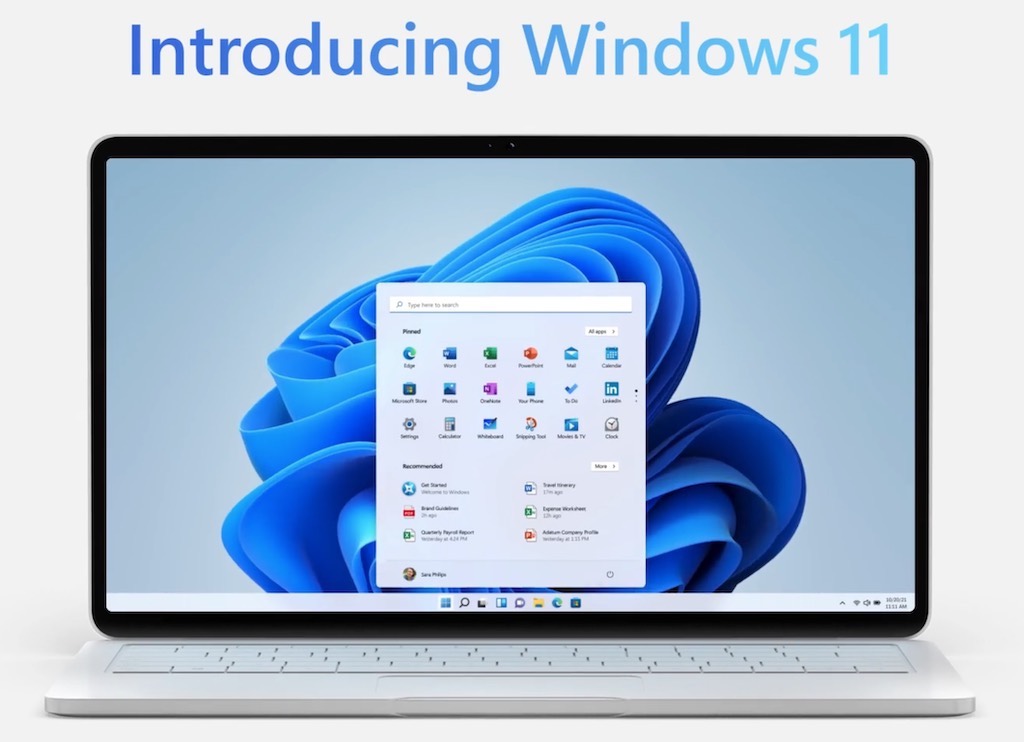
10月5日にWinodws11が正式にリリースされ、アップデートができない機種でもクリーンインストールを行うとWindows11を利用することができます。
昨日アップした記事にも実際にWinodwsパソコンにWinodws11を新規でインストールした内容を記載しました。
それから、実際にWinodws11を試してみた感想と主な機能、システム要件、コストなど、Windows11について知っておく必要のある事を記載してみます。
いずれChromebookにインストールすることもあると思います。
Contents
Windows11の11の主要な新機能
最後のWindowsとマイクロソフトが言っていたWindows10でしたが、あっさり覆してWindows11をリリースしました。
ChromeOSを搭載したChromebookに関して市場シェアを奪われている点と、今の環境ではWinodws10の設計そのものが古くなっていることがマイクロソフトがWindows11をリリースした最も大きな理由のひとつになると思います。
MicrosoftはWindows 11をリリースすることになり、新しいオペレーティングシステムは無数の新機能をもたらしますが、同社はWindows11を強調するために機能を11に絞って発表しています。
- 新しいモダンなデザインとサウンド
- Startは、クラウドとMicrosoft 365の機能を利用して、ファイルを表示しているデバイスに関係なく、最近のファイルを表示します。
- マルチタスクと画面領域の最適化は、スナップレイアウト、スナップグループ、デスクトップを利用しています
- Microsoft Teamsのチャット機能がタスクバーに統合されているため、アクセスが高速です。
- ウィジェットは、AIを利用した新しいパーソナライズされたフィードであり、関心のある情報へのアクセスを高速化します。Edgeは、世界クラスのWebパフォーマンスと機能を提供します。
- Windows 11は、これまでで最高のゲーム用Windowsであり、PCのハードウェアの可能性を最大限に引き出し、Xbox GamePassをサポートします。
- 新しいMicrosoft Storeは、アプリを探す事を容易にするまったく新しいデザインを特徴としており、IntelおよびAmazonとのパートナーシップを通じて、Windows11用のAndroidアプリをサポートする予定です。
- 新しいアクセシビリティ機能により、Windows11はこれまでで最も包括的に設計されたバージョンのWindowsになります
- Windows 11は、新しい開発者ツールやアプリをリリースするためのMicrosoftストアへのより簡単なアクセスなど、開発者にとって容易な環境を作ります。
- Windows 11は、速度と効率が最適化されており、タッチ、デジタルスタイラス、音声入力の操作性が向上しています。
- 共同作業などは、Windows11の強化されたセキュリティと簡単な設定で安全に利用することができます。
ウィジェットから始めて、MicrosoftがWindows11に導入している大きな変更のいくつかを見てみましょう。
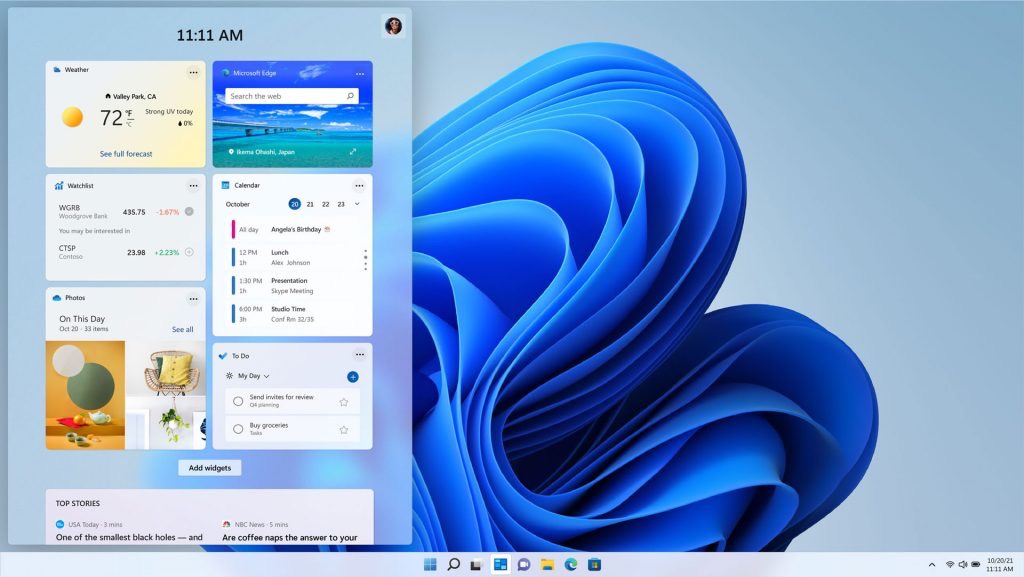
これは、スナップレイアウトとグループが実際にどのように見えるか確認できます。
より大きな高解像度ディスプレイを利用すると、このように3列のレイアウトで利用することができます。
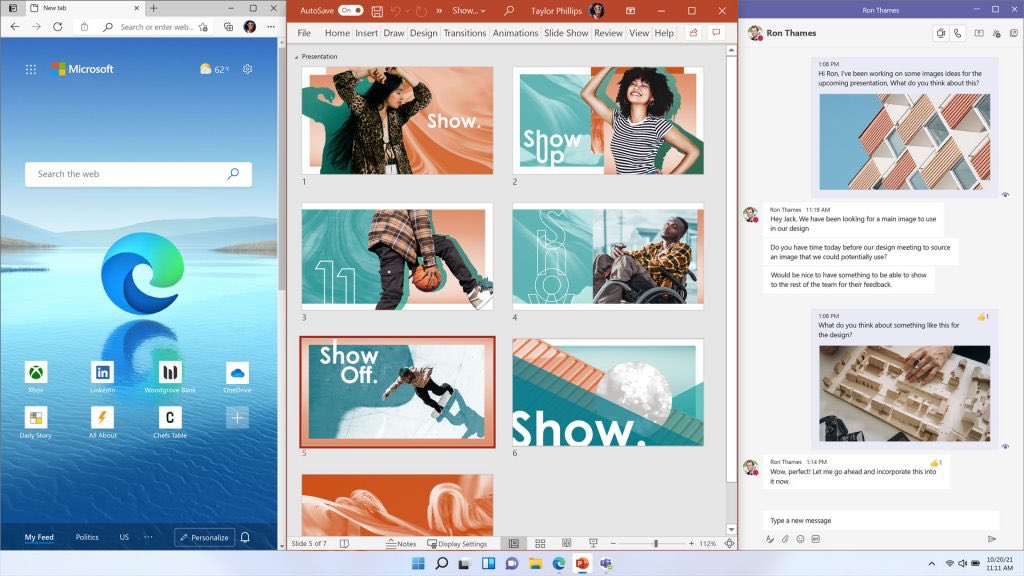
Windows 11にはMicrosoftのXboxアプリが組み込まれており、ゲームを閲覧、ダウンロード、およびプレイできます。
Windows10の時に引き続き、100種類以上のゲームが遊べる「Xbox Game Pass」を初月100円、それ以降は月々850円で利用することができます。
今後、マイクロソフトが最も力を入れるWindows11の機能やサービスのひとつに、このゲーム部分があります。
今後は対応タイトルも増えて、人気ゲームも遊ぶことが出来るようになってくと思います。
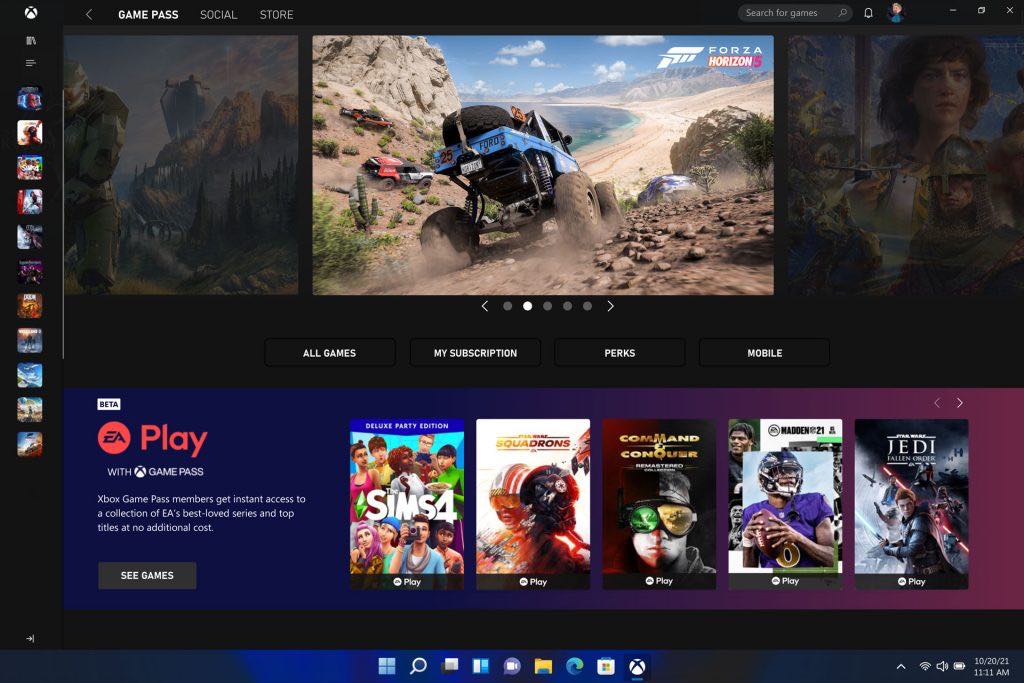
そしてもちろん、ほとんどの人が最初に目にする、新しいWindows11のスタートメニューとタスクバー。
見た目はChromeOSによっているような気がします。
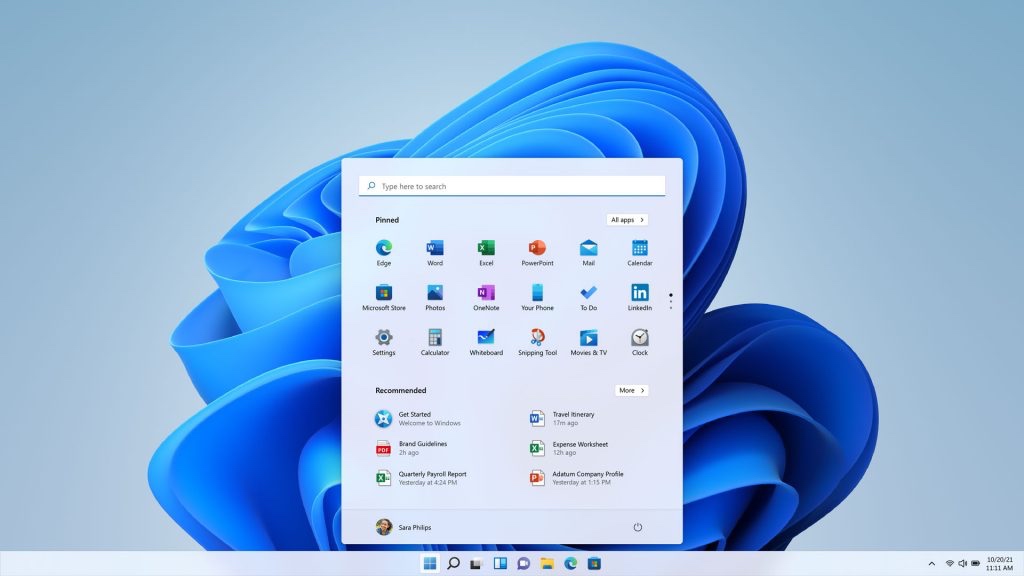
Windows11の基本的なシステム要件
Microsoftは、Windows11をインストールする前に、ハードのスペックが対応できるかどうかのチェックをするソフトを配布しています(MicrosoftのWebサイトで見つけることができます)。
これにより、Windows 10の今持っているパソコンが対応可能かスキャンされ、Windows 11と互換性があるかどうかが通知されます。
以下は、Microsoftが公開しているWindows11を実行するための最小要件を以下に示します。
- 1GHZ以上の64ビットプロセッサまたは2つ以上のコアを備えたシステムオンチップ
- 4GB RAM
- 64GB以上のストレージ
- UEFI、セキュアブート互換
- トラステッドプラットフォームモジュール(TPM)バージョン2.0
- グラフィックカードは、DirectX12以降とWWDM2.0ドライバーと互換性がある必要があります
- ラップトップには、8ビットカラー、少なくとも9インチの720pディスプレイが必要です。
昨日確認しましたが第7世代のCore i5のモデルにモデルでもCPUが対象外になってしまいました。
アップグレード対象のパソコンは随時アップグレードになるようです。
またアップグレードした後、新しいWindows11にハードやソフトが適用されない場合にインストールから10日以内に、デバイスをWindows10に復元するWindowsシステムリカバリを実行します。
その他の要件
Windows 11には、利用する上で基本的な互換性チェックでは表示されていない特定のハードウェア要件を持つ機能があります。
たとえば、Cortana音声制御を使用するには、コンピューターにマイクとスピーカーが装備されている必要があります。
スナップ3列レイアウトを使用するには、ディスプレイが少なくとも1080pの解像度である必要があります。
Windows 11はいつ入手できますか?また、コストは?
Windows 11はいつ手に入れることができるのか、そしてコストは?
幸いなことに、Windows11はサポートされているWindows10コンピューター用に無料でダウンロードできます。
ただ、アップグレード時期に関しては、それぞれのパソコンで違うので、気長に待つ人もいるようです。
マイクロソフトの発表では、アップグレードをすべて終わるまでに2022年半ばまでに完了する予定とのことです。
Windows 10のサポートはいつ終了しますか?
Windowsの新しいバージョンごとに、Microsoftは最終的に以前のバージョンのサポートを停止しています。
Windows 10の場合、日付は2025年10月14日です。これは、Windows10が発表されてから約10年に相当します。
実際にWinodws11をインストールしてみて
ひとつは昨日の記事にあるCF-SZ6。そして、もう一台同じくPanasonicのCF-RZ4にインストールしてみました。
CF-RZ4の性能は
CPU:Intel Core M-5Y71 1.2GHz
メモリー:4GB
ストレージ:SSD128GB
と何世代も前の性能になります。
CF-SZ6はWindows11のスペック要求をっすこししたまわる程度の性能なので、遜色なく動作すると思いましたが、結果は予想通りでした。
一方のCF-RZ4は性能的に動作が難しいともいましたが、速さを含めて問題なく動作しています。
Windows11は非常に軽いOSになり、ChromeOS同様に低スペックのパソコンでも問題なく動作するようです。
ソフトなどインストールしていない初期の状態でストレージは26GB程度を使用しています。
起動もWindows10と比較すると非常に早く起動します。
ただし、Chromebookの起動とは比較になりませんが。
Windows11の操作に関しては、もちろんWindowsの知識は必要ですが、ChromeOS的な部分もあり、両方のOSを使える人であれば、ほとんど問題なく使用することができます。
Chromebookをより安全に便利に利用したいならVPNがおすすめな理由

Chromebookは値段も安価で動作も快適と作業用パソコンとしては、かなり優れておりますが利用している段階で気になる点が2点ございました。
- ファイルのダウンロードがブロックされる。
- HTTPサイトに接続できない
上記2点の問題点を解説します。
ファイルのダウンロードがブロックされる

作業中にサイトからファイルをダウンロードする際に上記のような【不正なファイルのためファイルをブロックしました】と頻繁に表示されます。
これがかなり面倒で明らかに危険なファイルではないはずの
[PDF資料をまとめたZIP]
[仕事で使用するフリーツール]
なども跳ねられることも頻繁で正直ストレスがたまります・・・
通常のWindowsパソコンやMACであればブロックされる頻度はかなり少ないですが、後で後述する理由が原因でChromebookの場合1日に何回もこのような事態が発生します。
HTTPサイトに接続されない

また【HTTPサイトにアクセスしても表示されない】問題もあります。
インターネット上でWebページを閲覧するとき、URLの上部に「http」や「https」で始まっていますが「データが暗号化されていないhttp」の場合自動的にブロックされてしまいます。

↑上の画像のようにHTTPの場合はセキュリティ警告が表示
最近では「https」に移行しているサイトも増えてはいますが、まだまだ「http」サイトが多い現状で仕事上情報を集めたい際に苦労しています。
上記の2点の問題を解決する方法を調べた結果【VPN】を適応することで解決致しました!
なぜChromebookにVPNが必要なのか???
なぜ上記のような問題がVPNで解決するのか?
「実はChromebookで標準で搭載されているセキュリティが強固すぎる+セキュリティ機能をオフができないため回避するにはWEB通信時のネット回線を変更する」
必要があることが判明!!!

https://www.cman.jp/network/term/vpn/
通常であればセキュリティソフトなどを手動でインストールを行い、問題がある場合は一時的にオフするなどで[ブロック問題]を解決できるのだが、Chromebookはデフォルトでセキュリティソフトが搭載されているような物なので外すことが出来ない。
そこで活躍するのがVPN!!!
VPNとは??
「Virtual Private Network」の略。
簡単に言うと仮想の「専用回線」を使って、インターネットを利用することができます。
IPアドレスを自由に変更することができるので匿名性が向上します。
無料のサービスもありますが、回線品質が悪く速度が遅い問題があります。
そのため、回線品質が良い「NordVPN」等が人気です。

↑こんな感じで各国にあるサーバーをワンクリックで使用できるので匿名性は抜群!
VPNを使うとChromebook経由の回線ではないという扱いになるため上記のような理不尽なブロック祭りから開放されるというわけだ!!!
VPNを利用することで得られるその他のメリット!!
更にVPNはもともとセキュリティ強化のためのツールなので様々な利点あり。
- 個人情報の流出阻止の強化
- 海外サーバに繋げて外国在住の限定の動画視聴
- 海外のゲームを格安で購入できる
- 通信が高速化する
など仕事でもプライベートでも役に立つ機能が多く、Chromebookを快適かつ安全に使用したいのであれば割と導入必須のツールといっても過言ではありません。
ChromebookにおすすめVPNはNORDVPN!
といってもVPN会社は日本・海外含めると何百社も存在しており、正直どのような基準でVPNを選べばいいか悩ましいと思っている方も多いのではないでしょうか??
個人的に色々試した結果絶対選んではいけないVPNの条件は以下の3項目
【完全無料を謳うVPN】
他社が有料で展開しているサービスが無料で提供できるはずがない。たいてい利用者の個人情報を盗み出して売買しているケースが多数(一部研究目的など例外あり)
【日本で運営しているVPN】
VPNは海外に多数のサーバーを持つことで安定性が増す。日本運営のVPNはサーバー数が非常に少なく速度が遅いなど実用性に乏しい
【運営歴が浅すぎるVPN】
運営歴が短いVPNは個人情報をハッキングされ情報流出などの危険性が高い。長年運営を行い目立った不祥事を起こしていない会社が望ましい
この3項目に一つでも該当するものがあるVPNは地雷確定なのでおすすめしません(立証済み)

以上の条件に当てはまらない中でおすすめなのが【NordVPN】
ダウンロード・操作履歴が残らない
料金が安い・返金制度
やましいことしていないなら保存されていても特に問題ないのでは??と思いがちですが通常のVPNはサーバー利用の履歴などが保存されるのでもし本体サーバーにハッキングされたら個人情報が流出する危険性があります。
実際にVPN会社本元のサーバーがハッキングされて個人情報が流出したことも・・・
ただNordVPNに関してはそもそも個人情報を残さないので仮にハッキングされたとしても警察や政府・ハッカーに個人履歴が渡ることがないです。
一月分無料お試しでどんな理由でも100%返金保証付き!!

また月額に掛かる料金は高品質であるにも関わらず低価格なのも嬉しいところ。
有名VPNのExpressVPNは最安で$8.32(約900円)なのに比べ、NordVPNは約495円と半値近く違うので毎月のコストが掛かりません。
| 1ヶ月プラン | 6ヶ月プラン | 1年プラン | 2年プラン | |
| ExpressVPN | 月額1500円 | $月額1000円 | 月額900円 | |
| NordVPN | 月額1434円 | 月額590円 | 月額495円 |
更に【契約期間30日なら100%保証の制度】付きなので気に入らなかったり、自分の環境ではうまく動作しないなどどのような理由でも返金保証が適応されるので安心!!
⇒30日間無料のNordVPNををお試ししたい方はこちらから!!
まとめ
今回はChromebookのことではなく、Windows11の事について記載しました。
新しものが好きなので、昨日の記事にも記載しましたがマイクロソフトが発表している最低スペックから外れるパソコンにクリーンインストールをして使っています。
Windows11はAndroidアプリが動作することを考えても、実際に使った感想としてもタッチパネルとタブレットモードを使う前提のOSになります。
今まで使っていたノート型のパソコンでタッチパネルではないパソコンは本来のWindows11が想定している使い方ができるのか疑問です。
また先程紹介したNordVPNを利用することで【Chromebookの煩わしい仕様回避+セキュリティ強化】にもつながるので気になった方は導入してみてはいかがでしょうか??
金額的にもセキュリティソフトよりも安く、気に入らなければ返金保証ありといたせりつくせりの内容なのでおすすめです!!